Содержание
Установка драйверов для Panasonic KX-MB2020
Большинство пользователей не подозревает о том, сколько в их распоряжении самых разнообразных вариантов загрузки драйвера. Давайте разберемся в каждом.
Способ 1: Официальный сайт
Покупать картридж лучше всего в официальном магазине, а искать драйвер — на аналогичном сайте.
Перейти на сайт Panasonic
- В меню находим раздел «Поддержка». Производим одиночное нажатие.
Открывшееся окно содержит много лишней информации, нас интересует кнопка «Скачать» в разделе «Драйверы и ПО».</li>
Далее нам доступен некий каталог продукции. Нас интересуют «Многофункциональные устройства», которые носят общую характеристику «Телекоммуникационные продукты».</li>
Еще до начала загрузки мы можем ознакомиться с лицензионным соглашением. Достаточно лишь поставить отметку в графе «Я согласен» и нажать «Продолжить».</li>
После этого открывается окно с предлагаемой продукцией. Найти там «KX-MB2020» довольно сложно, но все-таки можно.</li>
Скачиваем файл драйвера.</li>Как только ПО полностью загружено на компьютер, начинаем его распаковку. Для этого выбираем желаемый путь и нажимаем «UnZip».</li>
В месте распаковки нужно найти папку «MFS». Она содержит в себе установочный файл с названием «Install». Активируем его.</li>
Лучше всего выбрать «Простая установка». Это достаточно сильно облегчит дальнейшую работу.</li>Далее мы можем прочитать очередное лицензионное соглашение. Здесь достаточно нажатия на кнопку «Да».</li>
Теперь следует определиться с вариантами подключения МФУ к компьютеру. Если это первый способ, который является приоритетным, выбираем «Соединить с помощью USB-кабеля» и жмем «Далее».</li>
Системы безопасности Windows не позволяют программе работать без нашего разрешения. Выбираем вариант «Установить» и делаем так при каждом появлении подобного окна.</li>
Если МФУ до сих пор не подключено к компьютеру, то самое время это сделать, так как установка без этого не продолжится. </li>
Загрузка продолжится самостоятельно, лишь изредка требуя вмешательства. По завершении работы требуется перезагрузить компьютер.</li></ol>
Способ 2: Сторонние программы
Довольно часто установка драйвера – это дело, не требующее особых знаний. Но упростить можно даже такой легкий процесс. Например, очень помогают в загрузке подобного ПО специальные программы, которые сканируют компьютер и делают вывод о том, какие драйверы необходимо установить или обновить. Вы можете ознакомиться с такими приложениями на нашем сайте по ссылке ниже.
Подробнее: Лучшие программы для установки драйверов
Достаточно большую популярность имеет программа Driver Booster. Это вполне понятная и удобная платформа для установки драйверов. Она самостоятельно сканирует компьютер, составляет полный отчет о состоянии всех устройств и предлагает вариант по скачиванию ПО. Давайте разберемся в этом подробнее.
- В самом начале, после скачивания и запуска установочного файла, необходимо нажать на «Принять и установить». Таким образом, мы запускаем инсталляцию и соглашаемся с условиями программы.
Далее производится сканирование системы. Пропустить этот процесс невозможно, поэтому дожидаемся завершения.</li>
Сразу после этого мы увидим полный список драйверов, нуждающихся в обновлении или установке.</li>Так как нас в данный момент мало интересуют все остальные устройства, то в строке поиска находим «KX-MB2020». </li>Нажимаем «Установить» и ждем завершения процесса.</li></ol>
Способ 3: ID устройства
Более простой способ установки драйвера – это поиск его на специальном сайте через уникальный номер устройства. Не нужно скачивать утилиту или программу, все действие происходит в несколько кликов. Для рассматриваемого устройства актуален следующий ID:
USBPRINTPANASONICKX-MB2020CBE
На нашем сайте можно найти отличную статью, где очень подробно описан этот процесс. Прочитав ее, можно не беспокоиться о том, что будут упущены некоторые важные нюансы.
Подробнее: Установка драйвера через ID
Способ 4: Стандартные средства Windows
Достаточно простой, но менее эффективный способ установки специального программного обеспечения. Для работы с таким вариантом не требуется посещения сторонних сайтов. Достаточно произвести некоторые действия, которые предусмотрены операционной системой Windows.
- Для начала заходим в «Панель управления». Способ абсолютно не важен, поэтому воспользоваться можно любым из удобных.
- Далее находим «Устройства и принтеры». Делаем двойной клик.
- В самом верху окна есть кнопка «Установка принтера». Нажимаем на нее.
- После этого выбираем «Добавить локальный принтер».
- Порт оставляем без изменений.
Далее нужно выбрать наше МФУ из предложенного списка, но не на всех версиях ОС Windows это возможно.
В итоге нами разобрано 4 актуальных способа установки драйвера для МФУ Panasonic KX-MB2020. Мы рады, что смогли помочь Вам в решении проблемы.Опишите, что у вас не получилось. Наши специалисты постараются ответить максимально быстро.
Помогла ли вам эта статья?
Windows 2000 / XP / Vista / 7 / 8 / 8.1 / 10
Варианты разрядности: x32/x64
Размер драйвера: 40 MB
Нажмите для скачивания:
После скачивания вы сможете настроить: принтер, факс и сканер. А также сможете установить программу, для работы с МФУ.
Обновление программ
Варианты разрядности: x32/x64
Размер драйвера: 25 MB
Нажмите для скачивания:
Как установить драйвер в Windows 10
При первом подключении нового принтера, он не будет работать. Причиной этого является отсутствие в системе специальных настроек, которые могут быть получены если только установить программу драйвер от производителя. Это несложно – сможет справиться каждый пользователь.
В первую очередь, переходим по ссылкам, которые были опубликованы в начале статьи, чтобы скачать драйверы для принтера Panasonic KX-MB2020. Скаченный дистрибутив попадет в системную папку «Загрузки», откуда его надо запустить двойным щелчком мышки.
Выбираем папку, куда будут разархивированы временные файлы для установщика через кнопку «Browse…». После этого подтверждаем решение кнопкой «Unzip».
Переходим в директорию, которую указали на предыдущем этапе (если путь не меняли, то папка с драйвера появится возле скаченного файла с нашего сайта) и запускаем двойным кликом файл с названием «Install».
В открывшемся главном меню выбираем пункт «Простая установка».
Обязательно ознакавливаемся с лицензионным соглашением на использование программ и компонентов от фирмы Panasonic. Если согласны со всеми пунктами, то нажимайте «Да».
Из предложенных вариантов соединения с системником отмечаем точкой опцию «Соединить при помощи USB кабеля». Переходим «Далее».
Отмечаем галочкой пункт «Да» — это предупреждение о том, что при возникновении системных сообщений, нужно подтвердить установку. Переходим «Далее».
Жмем по кнопке «установить» в всплывающем сообщении от Windows.
Подключаем кабель из комплекта так, как показано на картинке, после чего дожидаемся, когда программа сама завершит настройку принтера (5-6 минут).
Можно отправить на печать первую страницу.
Panasonic KX-MB2020
Windows 2000/XP/Vista/7/8/8.1/10
Размер: 39.8 MB Разрядность: 32/64 Ссылка: MFS20_118_RUS.exe
Дополнительное обновление драйвера
Размер: 24.7 MB Разрядность: 32/64 Ссылка: MFS20_118_RUS_update.exe
Device Monitor
Вы можете следить за состоянием вашего МФУ с помощью этой программы.
Нажмите здесь, чтобы скачать утилиту. Вес программы — 4.5 MB.
Установка драйвера в Windows 10
Итак, вы скачали драйвер для МФУ. Теперь запустите данную программу на своем компьютере. С помощью кнопки «Browse» вы можете указать папку, куда надо сохранить файлы для вашего принтера, но мы рекомендуем просто нажать «Unzip» (извлечь).
Спустя пару секунд процесс успешно завершится, о чем программа оповестит вас в соответствующем сообщении.
Далее, нужно открыть папку, куда вы распаковали драйвер и открыть в ней файл Install. Если вы не можете найти папку, то скорее всего она находится в папке загрузок (её можно легко найти в меню «Избранное» в проводнике).
Перед вами откроется окно установщика. Рекомендуется выбрать пункт «Простая установка». Выборочная установка может потребоваться опытным пользователям и поэтому для начинающих данный вариант лучше не рассматривать.
Не кривя душой принимаем лицензионное соглашение, даже не взглянув на него.
Теперь нам нужно подключить принтер к вашему ПК или ноутбуку. После этого выбираем пункт «Соединить с помощью USB-кабеля» и двигаемся «Далее».
В окне «Информация для USB-соединения» просто ставим галочку и кликаем «Далее».
Чтобы завершить установку драйвера вы должны подключить принтер к компьютеру и обязательно включите устройство. После этого можете нажать «Далее».

Используемые источники:
- https://lumpics.ru/driver-for-panasonic-kx-mb2020/
- https://info-drivers.ru/panasonic/kx-mb2020-driver.html
- http://printerp.ru/panasonic/kx-mb2020-driver.html

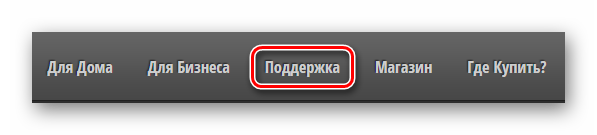
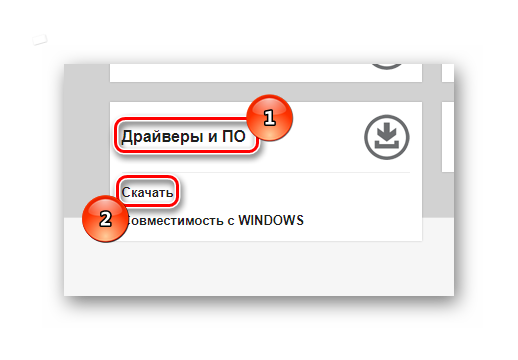
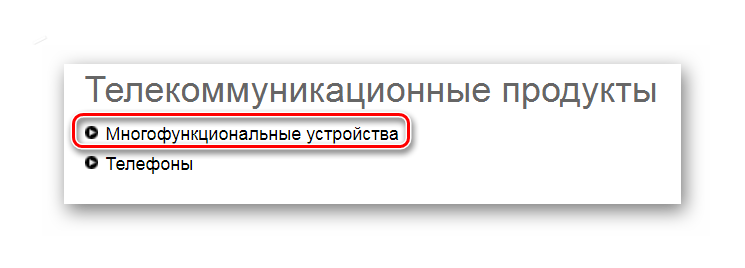
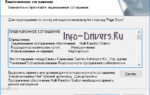 Драйвер МФУ Panasonic KX-MB263 v.1.23 Windows XP / Vista / 7 / 8 32-64 bits
Драйвер МФУ Panasonic KX-MB263 v.1.23 Windows XP / Vista / 7 / 8 32-64 bits
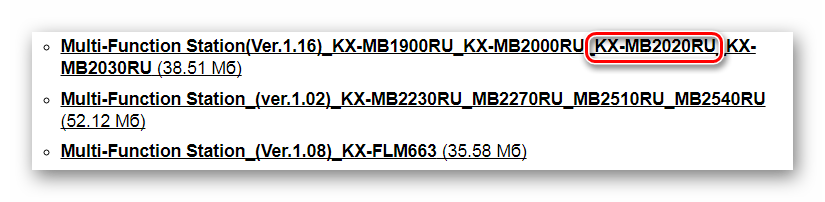
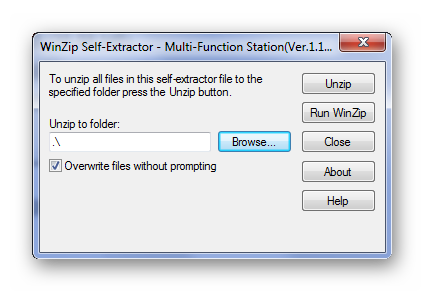
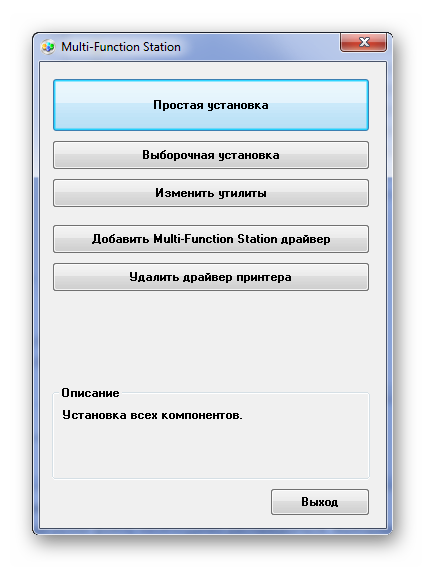
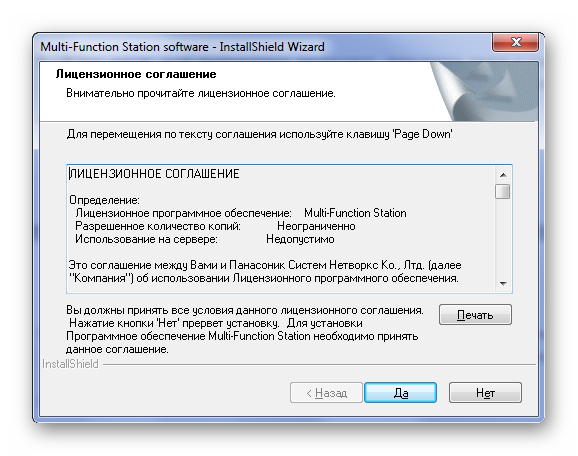
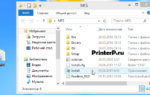 Драйвер для Panasonic KX-MB2000
Драйвер для Panasonic KX-MB2000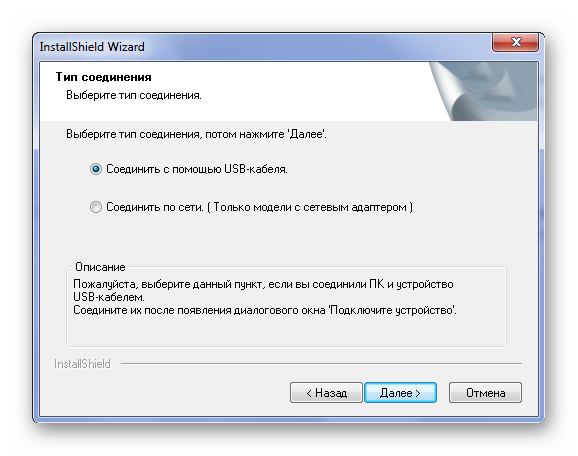
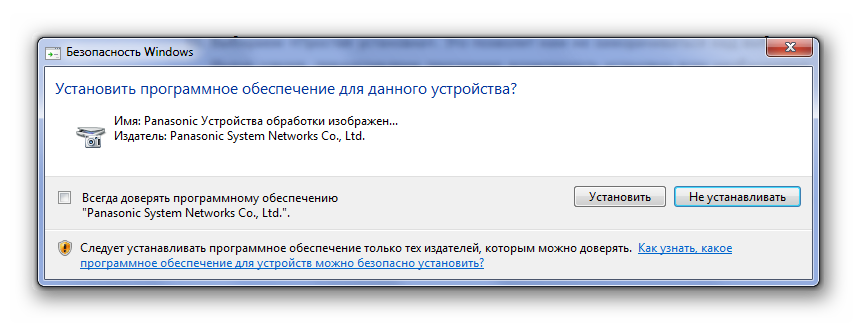
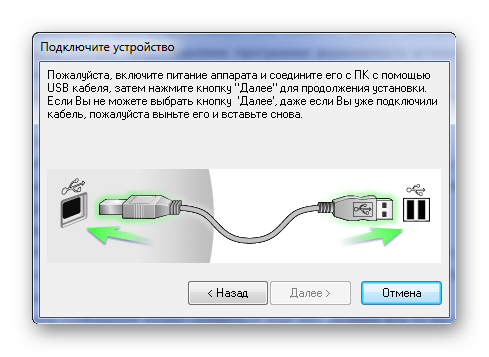
 Драйвер МФУ Panasonic KX-MB1500RU v.1.040.000 Windows XP / Vista / 7 / 8 / 8.1 /10 32-64 bits
Драйвер МФУ Panasonic KX-MB1500RU v.1.040.000 Windows XP / Vista / 7 / 8 / 8.1 /10 32-64 bits

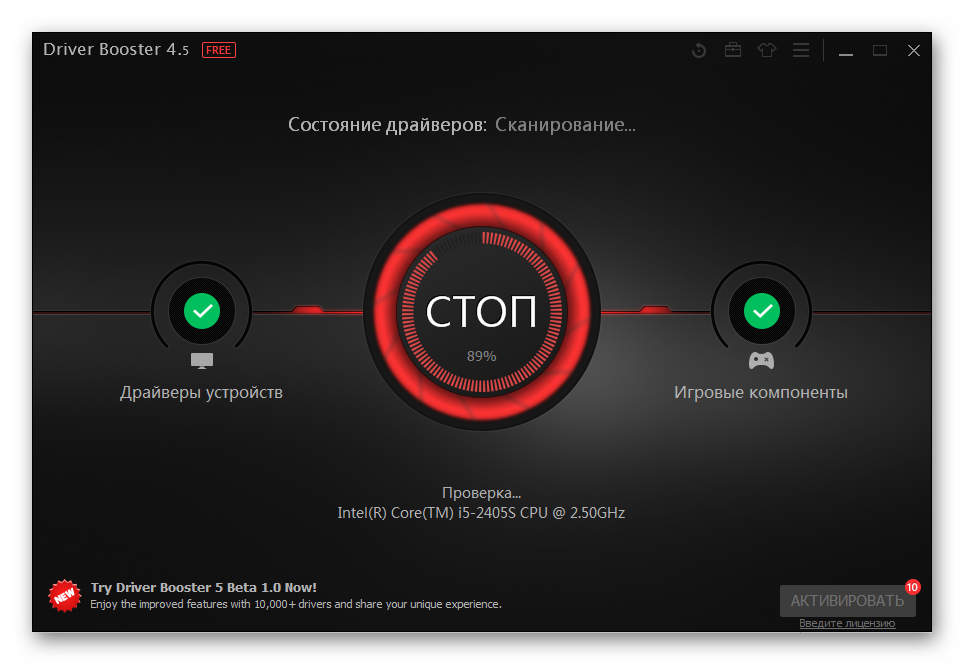


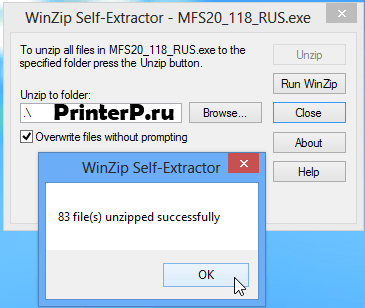
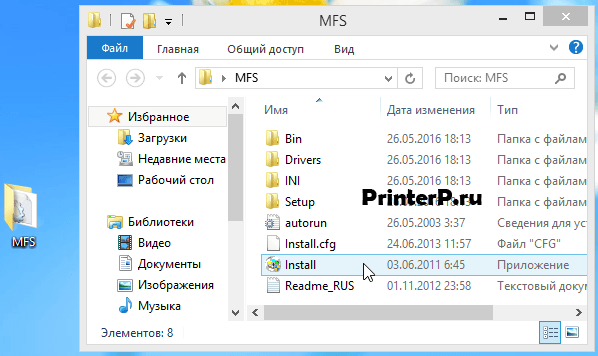
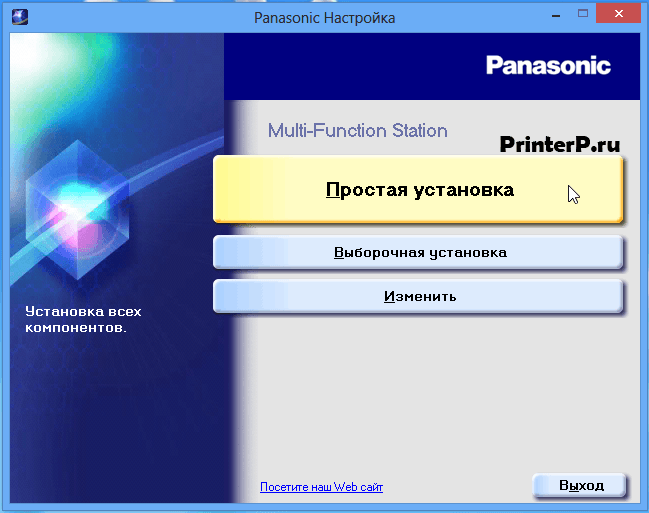
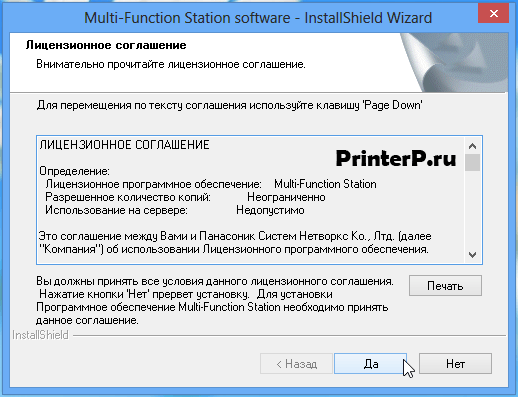
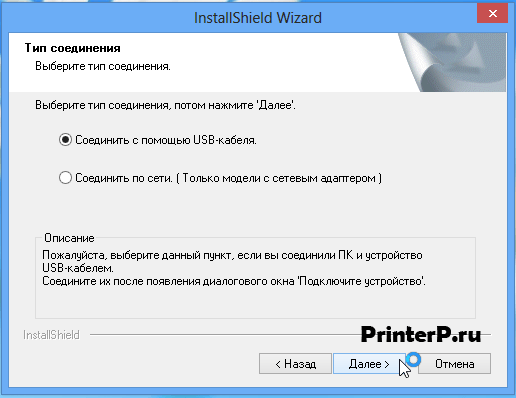
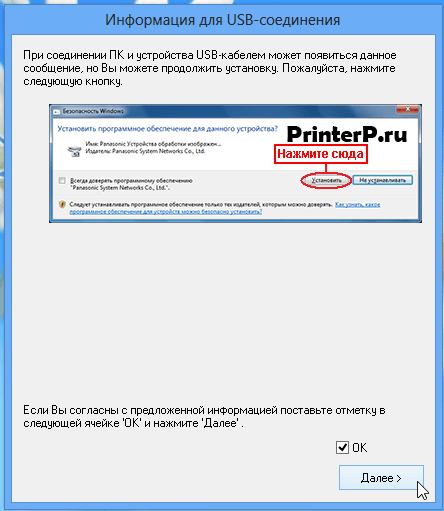


 Проблема при сканировании на МФУ Canon MF4410
Проблема при сканировании на МФУ Canon MF4410 Устанавливается подключение к WIA Canon MF3200 Series — не работает сканер на Windows 8, 10
Устанавливается подключение к WIA Canon MF3200 Series — не работает сканер на Windows 8, 10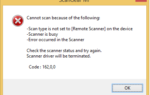 Canon mf4018 не сканирует windows 10
Canon mf4018 не сканирует windows 10 Драйверы для ноутбука ASUS A52JB / A52JC / A52JK / A52Jr / A52JU (Windows 7)
Драйверы для ноутбука ASUS A52JB / A52JC / A52JK / A52Jr / A52JU (Windows 7)